Jak spustit makro současně ve více souborech sešitu?
V tomto článku budu hovořit o tom, jak spustit makro ve více souborech sešitu současně bez jejich otevření. Následující metoda vám pomůže vyřešit tento úkol v aplikaci Excel.
Spusťte makro současně ve více sešitech s kódem VBA
Spusťte makro současně ve více sešitech s kódem VBA
Chcete-li spustit makro ve více sešitech, aniž byste je otevírali, použijte následující kód VBA:
1. Podržte ALT + F11 klávesy pro otevření Microsoft Visual Basic pro aplikace okno.
2, klikněte Vložit > Modula vložte následující makro do souboru Modul Okno.
Kód VBA: Spusťte stejné makro ve více sešitech najednou:
Sub LoopThroughFiles()
Dim xFd As FileDialog
Dim xFdItem As Variant
Dim xFileName As String
Set xFd = Application.FileDialog(msoFileDialogFolderPicker)
If xFd.Show = -1 Then
xFdItem = xFd.SelectedItems(1) & Application.PathSeparator
xFileName = Dir(xFdItem & "*.xls*")
Do While xFileName <> ""
With Workbooks.Open(xFdItem & xFileName)
'your code here
End With
xFileName = Dir
Loop
End If
End Sub
Poznámka: Ve výše uvedeném kódu zkopírujte a vložte svůj vlastní kód bez V nadpis a End Sub zápatí mezi S Workbooks.Open (xFdItem & xFileName) a Konec s skripty. Viz snímek obrazovky:
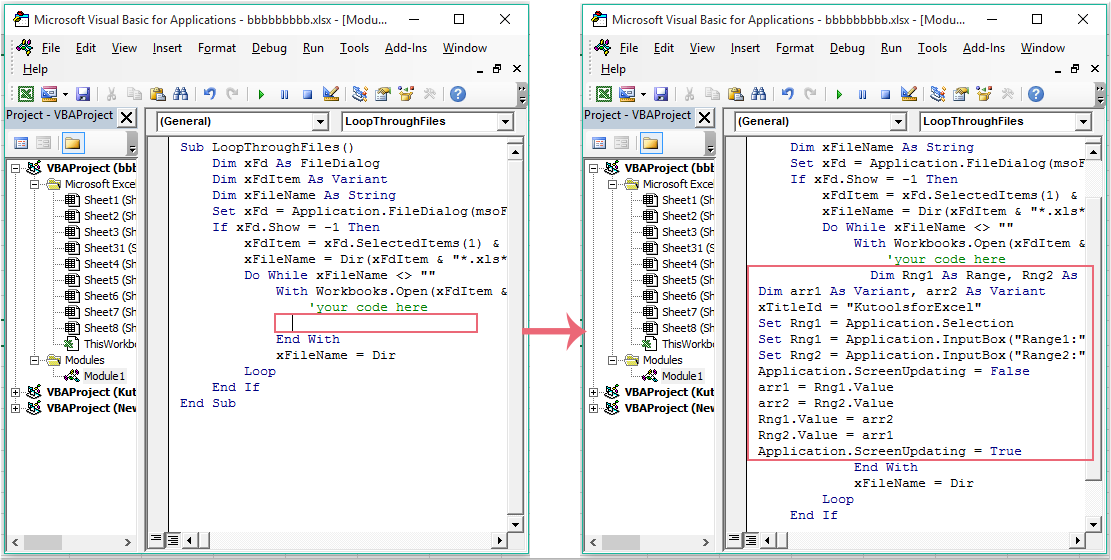
3. Pak stiskněte tlačítko F5 klíč k provedení tohoto kódu a Procházet Zobrazí se okno, vyberte složku obsahující sešity, které chcete použít pro toto makro, viz screenshot:
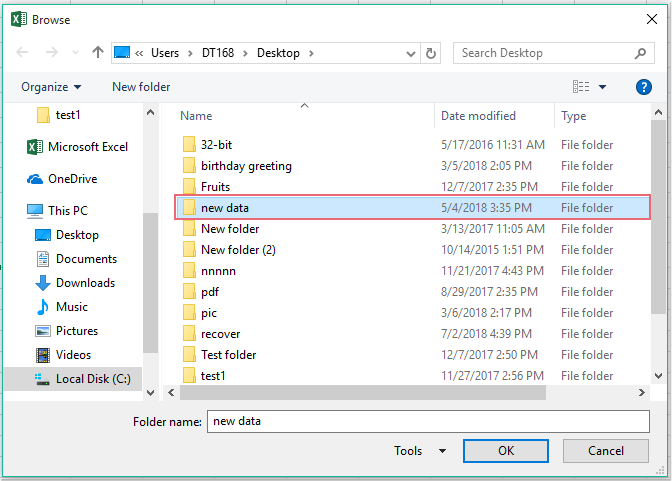
4. A pak klikněte na tlačítko OK tlačítko, požadované makro bude provedeno najednou z jednoho sešitu do ostatních.
Nejlepší nástroje pro produktivitu v kanceláři
Rozšiřte své dovednosti Excel pomocí Kutools pro Excel a zažijte efektivitu jako nikdy předtím. Kutools for Excel nabízí více než 300 pokročilých funkcí pro zvýšení produktivity a úsporu času. Kliknutím sem získáte funkci, kterou nejvíce potřebujete...

Office Tab přináší do Office rozhraní s kartami a usnadňuje vám práci
- Povolte úpravy a čtení na kartách ve Wordu, Excelu, PowerPointu, Publisher, Access, Visio a Project.
- Otevřete a vytvořte více dokumentů na nových kartách ve stejném okně, nikoli v nových oknech.
- Zvyšuje vaši produktivitu o 50%a snižuje stovky kliknutí myší každý den!
